新しいブラウザを使い始めるとき、多くの人が悩むのが「保存したパスワードの引き継ぎ」です。
特にBrave(ブレイブ)ブラウザを初めて使う方にとっては、既存のChromeやEdgeなどからどうやってパスワードを移行すればよいのか、わかりにくいと感じるかもしれません。
Braveは、広告ブロックやプライバシー重視の設計で人気が高まっているブラウザですが、パスワードのインポート機能も充実しています。
ブラウザを切り替えても、毎回IDとパスワードを手動で入力するのは面倒ですし、セキュリティ上もリスクがあります。そのため、正しい手順でスムーズにインポートできることは、日常のストレス軽減にもつながります。
本記事では、Braveでパスワードを安全にインポートする方法を、初心者の方にもわかりやすく解説します。
PCでの具体的な手順はもちろん、スマホでの対応状況やエラー時の対処法、セキュリティの観点まで幅広く取り上げます。
これからBraveに乗り換えたい方や、既に使い始めているけれどパスワードの引き継ぎに困っている方は、ぜひ参考にしてください。
また、Braveの便利な使い方の一例として、「Braveをホーム画面に追加するには?アプリのように使うショートカット設定ガイド」もあわせて参考にしてみてください。
Braveとは?パスワード管理機能の基本
Brave(ブレイブ)は、プライバシー保護を重視したオープンソースのウェブブラウザで、Google Chromeと同じ「Chromium」ベースで構築されています。
そのため、Chrome拡張機能の多くが利用可能でありながら、広告ブロックやトラッキング防止などの独自機能が標準装備されている点が特徴です。
特に注目すべきなのが、Braveのパスワード管理機能です。
Braveでは、ウェブサイトで入力したID・パスワードをローカルデバイスに安全に保存し、次回以降のログイン時に自動入力してくれる「パスワードマネージャー」が搭載されています。
この機能はChromeと同様に使いやすく、保存された情報は暗号化されて端末内に保管されるため、基本的には安全性も高いと言えるでしょう。
また、BraveはGoogleアカウントと連携しないことを前提に設計されているため、Googleパスワードマネージャーのようなクラウド同期ではなく、端末ローカルに保存する方式が採用されています。
そのため、Chromeから移行する際には、あらかじめエクスポート→インポートの手順を踏む必要があります。
今後の記事では、このインポート機能の使い方をステップごとに解説していきますが、まずはBraveがパスワード管理に対応しており、安全かつ自動化された仕組みがあるという点を押さえておきましょう。
パスワードをインポートできる対応ブラウザ一覧
Braveブラウザでは、他のブラウザから保存済みのパスワードをインポートする機能が用意されています。
これは、Braveに乗り換える際に最も重要な機能の一つであり、これまで使っていたブラウザに保存されているログイン情報を簡単に引き継ぐことができます。
2025年現在、Braveが標準でサポートしているパスワードのインポート対応ブラウザは以下の通りです:
- Google Chrome
Chromiumベースのため互換性が非常に高く、パスワードだけでなくブックマークや履歴、Cookieなどもインポート可能です。 - Microsoft Edge
EdgeもChromiumベースに移行したため、Chrome同様の形式でインポートが可能です。 - Mozilla Firefox
独自エンジンを採用しているブラウザですが、BraveはCSVファイルを経由することでパスワード移行に対応しています。 - Opera
Brave側の機能では直接インポート対象にはなっていませんが、CSVエクスポートを活用すれば間接的な移行が可能です。
さらに、上記のようなブラウザからエクスポートしたパスワード情報を「CSVファイル」形式で保存し、Braveに手動でインポートする方法も存在します。
これは複数のブラウザを使い分けていた方や、ブラウザ以外のパスワードマネージャーから移行する場合にも便利です。
ただし、CSV形式でのインポートは、Braveの設定画面からデフォルトでは非表示になっていることが多く、機能を有効にする追加手順が必要です。
次のセクションでは、こうしたパスワードインポートの実際のやり方をPC版Braveで詳しく解説していきます。
Braveでパスワードをインポートする手順(PC版)
Braveブラウザでは、ChromeやEdgeなどから保存済みのパスワードをPC上で簡単にインポートすることができます。ここでは、Google Chromeからの移行を例に、手順をステップごとに解説します。
✅ ステップ①:Braveの「設定」を開く
画面右上の「三本線(≡)」または「点が3つ並んだアイコン」をクリックし、表示されるメニューから「設定」を選択します。
✅ ステップ②:自動入力 → パスワードを選択
設定画面の左メニューから「自動入力」をクリックし、その中の「パスワード」を選択します。ここで、Braveに保存されているパスワードや、今後保存するかどうかの設定を管理できます。
✅ ステップ③:パスワードインポート機能を有効化(※要操作)
初期状態では「パスワードのインポート」ボタンが表示されていない場合があります。その場合は、以下の手順でインポート機能を有効にする必要があります。
- アドレスバーに
brave://flagsと入力してEnter - 検索バーで「Password import」と入力
- 「Password import」を「Enabled(有効)」に変更
- 右下の「Relaunch」ボタンでBraveを再起動
再起動後、「パスワード」設定画面に「︙(三点)」ボタンが表示され、「インポート」オプションが選べるようになります。
✅ ステップ④:CSVファイル、または他ブラウザから直接インポート
「インポート」をクリックすると、以下のような選択肢が表示されます:
- 他ブラウザ(Chrome、Edgeなど)から直接インポート
- CSVファイルからの手動インポート
ここで、ChromeやEdgeを選択すれば、自動で保存パスワードを取り込んでくれます。CSVを使う場合は、あらかじめ旧ブラウザからパスワードをCSV形式でエクスポートしておきましょう。
スマホでのパスワードインポートは可能?現状と代替策
結論から言うと、2025年現在、Braveモバイルアプリ(iOS/Android)では直接的なパスワードインポート機能は提供されていません。
PC版では他ブラウザやCSVファイルから簡単にパスワードを移行できますが、スマホ版Braveにはそのような「インポート」オプションは存在しないため、別の方法で引き継ぎを行う必要があります。
✅ 方法1:Braveの同期機能(Sync)を使う
もっとも現実的な代替策は、Braveの「Sync(同期)」機能を使って、PCからスマホへデータを引き継ぐ方法です。
Brave Syncでは、以下の情報が共有可能です:
- ブックマーク
- パスワード(暗号化済み)
- 履歴
- 拡張機能(PC間のみ)
やり方は以下の通りです:
- PCでBraveの設定を開き、「同期」を選択
- 新しい同期チェーンを作成し、「スマートフォンを追加」
- 表示されたQRコードをスマホ側のBraveから読み取る
これで、PCに保存されているパスワードが自動的にスマホに同期されるようになります。ただし、同期元となるPC側にすでにパスワードがインポートされていることが前提です。
✅ 方法2:Googleパスワードマネージャーを併用する
BraveはGoogleと直接連携しない方針ですが、Androidスマホでは端末自体がGoogleアカウントに連携していれば、入力支援にGoogleパスワードマネージャーを使うことが可能です。
Chromeで保存したパスワードが端末の自動入力機能として使われるケースもあります。
ただしこの方法は、Brave内にパスワードを保存して使うわけではなく、OS側の補助機能に依存するため、完全な移行とは言えません。
✅ 方法3:手動入力+保存を活用する
あまり効率的ではありませんが、Braveでログイン時にパスワードを手入力し、その都度「保存」オプションを使って登録していく方法もあります。時間はかかりますが、頻繁に使うサービスだけに絞れば現実的な方法です。
以上のように、スマホ版Braveでのパスワード引き継ぎには工夫が必要です。最も効率的なのは、PCでパスワードをインポートした上で「Sync機能」でスマホと連携する方法です。
パスワードインポートができない・表示されない時の対処法
Braveブラウザでパスワードをインポートしようとしたとき、「インポートのメニューが表示されない」「CSVファイルの読み込みができない」といったトラブルが起きることがあります。
ここでは、よくある原因とその解決策を具体的に解説します。
✅ 原因①:パスワードインポート機能が無効になっている
Braveでは、パスワードのインポート機能が初期設定で非表示になっていることがあります。これは、brave://flagsから有効化する必要があります。
対処法:
- アドレスバーに
brave://flagsと入力してアクセス - 検索窓に「password import」と入力
- 「Password import」の項目を「Enabled」に設定
- 右下の「Relaunch(再起動)」ボタンを押してBraveを再起動
この操作によって、設定メニュー内に「パスワードのインポート」オプションが表示されるようになります。
✅ 原因②:CSVファイルの形式が正しくない
CSVでパスワードをインポートする場合、ファイルの書式が正しくないとエラーになります。Braveが読み取れる形式は、以下のような構成です:
pgsqlコピーする編集するname,url,username,password
Google,https://www.google.com,user@example.com,password123
対処法:
- 不要な空白や改行がないかチェック
- 文字コードを「UTF-8」に変更して保存
- 拡張子が
.csvであることを確認
また、インポート元のブラウザ(例:Chrome)でエクスポートしたCSVファイルをそのまま使うと、形式が一致しているため問題が起きにくいです。
✅ 原因③:ブラウザのバージョンが古い
古いBraveバージョンでは、インポート機能が動作しないことがあります。セキュリティ面から見ても、最新バージョンの使用が推奨されます。
対処法:
brave://settings/helpにアクセスして、アップデートを確認- 最新バージョンに更新し、再度インポートを試す
✅ 原因④:インポート元のブラウザが閉じていない
Braveが他ブラウザからパスワードを読み込むには、インポート元のブラウザ(例:Chrome、Edge)を閉じた状態である必要があります。開いたままだと読み込みエラーになる場合があります。
対処法:
- ChromeやEdgeを完全に終了させた状態でインポートを試す
これらの対処法を順に試すことで、多くのパスワードインポートトラブルは解決できます。次のセクションでは、Braveでのパスワード管理におけるセキュリティ面での注意点を解説します。
セキュリティは大丈夫?Braveでのパスワード管理の注意点
Braveは、広告ブロックやトラッキング防止などのプライバシー保護機能に強みを持つブラウザとして広く知られています。
では、パスワード管理の面でも安全性は確保されているのでしょうか?このセクションでは、Braveでパスワードを保存・利用する際のセキュリティについて解説し、安全に使うための注意点を紹介します。
Braveの不具合やエラーが気になる方は、「Braveが重いと感じたら?原因と軽くする設定方法を徹底検証」も参考になります。
✅ Braveのパスワード保存は端末ローカルに暗号化
Braveで保存したパスワードは、クラウドではなく端末内に暗号化して保存される仕組みです。
Googleアカウントに同期しないため、外部への流出リスクは最小限に抑えられています。これにより、「データがどこかのサーバーに保管されているのでは?」という不安を持つユーザーにも安心感があります。
✅ マスターパスワード機能は非搭載(現時点)
ただし、Braveには「マスターパスワード」や「2段階認証でのロック」機能が現時点では搭載されていません。つまり、PCにログインできる状態であれば、誰でも保存されたパスワードを閲覧・エクスポートできるリスクがあります。
対策:
- PCやスマホにログインパスワードを必ず設定する
- 共有端末での利用を避ける
- 必要に応じて、パスワードはBraveではなく専用のパスワードマネージャー(例:1Password、Bitwarden)で管理する
✅ CSVファイルによるインポート時のリスク
CSVファイルでパスワードをインポートする場合、ファイルには平文(暗号化されていない)状態のパスワードが含まれます。このファイルを他人に見られたり、誤ってクラウドにアップロードしたりすると情報漏洩の危険があります。
対策:
- CSVファイルは操作後すぐに削除する
- オフラインで作業を行い、外部にアップロードしない
- 不要なファイルは「ゴミ箱」からも完全削除する
✅ 自動入力機能の取り扱いにも注意
Braveの自動入力機能は非常に便利ですが、フィッシングサイトに対しても自動でIDやパスワードを入力してしまう危険性があります。公式サイトそっくりのURLを開いてしまった場合、情報を抜き取られる可能性もゼロではありません。
対策:
- サイトのURLを必ず確認してからログインする
- 不審なメールのリンクからはアクセスしない
- Braveの「安全なサイトのみ自動入力を有効にする」設定を確認する
Braveはセキュリティ意識の高い設計を持っていますが、パスワード管理はユーザー側の運用にも大きく依存します。ちょっとした配慮で、安全性は大きく向上しますので、上記の点を意識して利用するようにしましょう。
🔰 Braveを使って「もっと安全に、もっと自由にネットを楽しみたい」と感じた方へ

Braveは広告をブロックし、快適でプライバシーに配慮したブラウジング体験を提供してくれる優れたブラウザです。
でも実は、「ブラウザだけ」では守りきれないリスクや制限もあるんです。
🛡️ セキュリティ:フリーWi-Fiや追跡からあなたを守る

カフェやスーパー、ホテルなどで何気なく使っているフリーWi-Fi。実は、通信内容が第三者に盗み見られるリスクがあることをご存じですか?
場合によっては、IPアドレスからあなたの位置情報や閲覧履歴が特定されてしまうこともあります。
実は私も、よくイオンに行くのですが、地下や一部の売り場では携帯の電波が弱く、フリーWi-Fiを使わざるを得ない場面が多くありました。
でも当時は、VPNの存在すら知らず、そのまま接続していたんです。
今思えば、ちょっと無防備すぎたなと感じています。
VPNを使えば通信内容がしっかり暗号化され、第三者に盗み見られるリスクを大幅に減らすことができるんです。
つまり、外出先でも安心してフリーWi-Fiを使えるようになるというわけですね。
🌏 海外限定のコンテンツも視聴できる!

出典:スタジオジブリ
VPNの魅力は、セキュリティ対策だけではありません。
接続先の国を自由に切り替えることで、日本では視聴できないNetflixの海外カタログにもアクセスできるんです。
たとえば、「子どもにジブリ作品を見せてあげたいな」と思っても、
日本のNetflixやAmazon Primeでは配信されておらず、TSUTAYAなどのレンタルショップに頼るしかないのが現実ですよね。
でもVPNを使えば、海外のNetflixに接続するだけで、スタジオジブリ作品がいつでも視聴可能になります。
さらに、「ハリーポッター」シリーズ全作や、ディズニーの地域限定作品など、
日本では見られない映画やアニメも、VPNがあれば自宅からすぐに楽しめるようになるんです。
🚀 Brave × VPNで、もっと自由でもっと安全なネット体験を
「広告なしで快適に観たい」「見たかったあの作品を今すぐ楽しみたい」
そんな願いを叶えてくれるのが、VPNとBraveブラウザの組み合わせです。
Braveなら煩わしい広告を自動でブロックしてくれるので、ストレスなく動画視聴ができるうえに、プライバシーもきちんと守られます。
VPNで世界中のコンテンツにアクセスしながら、Braveで安全・快適にネットを楽しむ。
そんな、自由で安心なインターネット環境を、あなたの暮らしにも取り入れてみませんか?
🌟 NordVPNを月額440円で使えるのは今だけ!(最大70%OFFキャンペーン中)
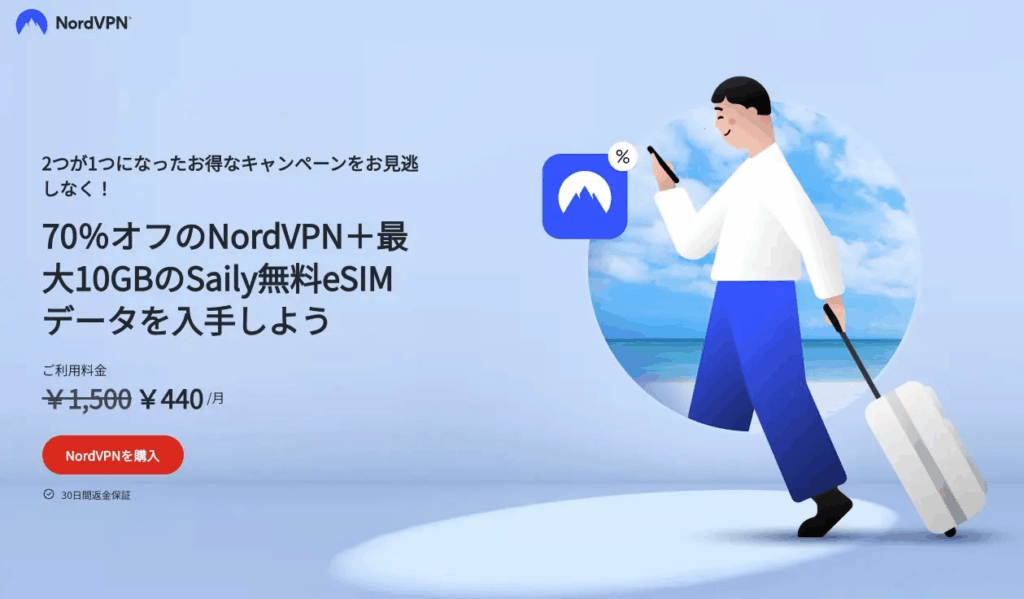
「VPNは高いんでしょ…?」と感じている方に朗報です。
現在、NordVPNでは2年プラン+最大70%OFFの超お得なキャンペーンを実施中!
なんと、通常月額1,500円以上かかるところが、実質たったの
👉 月額440円(税込相当)で利用できるチャンスです。
この割引を使えば、以下の特典がすべて付いてきます。
✅ 2年プランが最大70%OFF
✅ 30日間の返金保証付きでリスクゼロ
✅ 高速&高セキュリティのグローバルVPNネットワーク
✅ ストリーミング視聴・海外コンテンツアクセス・フリーWi-Fi対策に最適
「2年後に高額な更新が来るのが不安…」という方も、契約更新の前にこのキャンペーン価格で新たに申し込みをすることで、長期的にお得に使い続けることが可能です。
🟡 まだ契約していない方は、今が新規申し込みの絶好のチャンスです!
👇 今すぐチェックして、特別価格で始めましょう!
✅ 月額440円の特別価格はこちら👇
\ 月額1,500円→今だけ440円!/
🔒 30日間返金保証つき。はじめてのVPNでも安心して始められます。
まとめ|Braveの引き継ぎ機能を活用して安全に移行しよう
Braveブラウザは、プライバシーを重視した設計と高速な動作が魅力の次世代型ブラウザです。しかし、乗り換えの際にネックとなりやすいのが「パスワードの引き継ぎ」です。
今回ご紹介したように、Braveには他のブラウザやCSVファイルからパスワードをインポートできる機能が備わっており、設定さえ正しく行えばスムーズに移行することが可能です。
PC版では、設定から「自動入力」→「パスワード」へ進み、flagsでインポート機能を有効化することで、ChromeやEdge、CSVからの取り込みができます。
また、スマートフォンでのパスワード移行には直接的な手段はないものの、Braveの「同期機能(Sync)」を活用すればPCからスマホへのデータ連携が可能となります。
一方で、CSVファイルを使う場合は情報漏洩リスクに十分注意が必要です。パスワード管理には細心の注意を払い、不要なデータは速やかに削除し、安全な環境で作業を行うようにしましょう。
最後に、Braveのセキュリティは高水準ですが、100%の安全を保証するものではありません。端末のロック設定や、不審なサイトへのアクセス防止策など、ユーザー自身による対策も不可欠です。
新しいブラウザに乗り換えるときは、少しの準備で日々の利便性が大きく変わります。Braveのパスワードインポート機能を上手に活用して、より快適で安全なブラウジング環境を手に入れましょう。













